Sommaire
| Solutions réalisables | Dépannage étape par étape |
|---|---|
| Récupérer avec EaseUS Key Finder | Étape 1. Cliquez sur « Internet et réseau » sous Mot de passe ; Étape 2. Vérifiez les comptes et les mots de passe du navigateur o... Étapes complètes |
| Récupérer avec le site officiel | Étape 1 : Accédez à la page de récupération de compte ; Étape 2 : Entrez votre e-mail ou votre numéro de téléphone, puis cliquez sur "Suivant"... Étapes complètes |
| Réinitialiser le mot de passe Gmail | Étape 1 : Accédez à la page de récupération de compte et cliquez sur "Oublier l'e-mail ?" ; Étape 2 : Entrez votre e-mail ou votre téléphone... Étapes complètes |
Que faire lorsque vous oubliez votre mot de passe Gmail ?
Gmail est l'un des fournisseurs de messagerie les plus populaires sur le Web, avec plus d'un milliard d'utilisateurs actifs. Cependant, même avec une base d'utilisateurs aussi importante, les gens peuvent toujours oublier leurs mots de passe. Le problème avec les mots de passe oubliés est qu'ils peuvent être difficiles à récupérer. Gmail propose quelques options pour récupérer le mot de passe Gmail oublié, mais celles-ci peuvent être déroutantes pour certains utilisateurs. De plus, si un utilisateur n'a pas correctement configuré ses options de récupération, il se peut qu'il ne puisse pas du tout récupérer son compte. Cela peut être frustrant et entraîner une communication perdue ou retardée.
Mais ne paniquez pas si vous oubliez le mot de passe Gmail. Cet article vous guidera avec des étapes détaillées pour récupérer votre mot de passe Gmail oublié. Avec un peu d'effort, vous devriez pouvoir récupérer votre mot de passe Gmail et recommencer à utiliser votre compte en un rien de temps. Commençons maintenant!
Comment récupérer un mot de passe Gmail oublié ?
#1. Comment récupérer un mot de passe Gmail oublié avec EaseUS Key Finder
EaseUS Key Finder est un outil de récupération de mot de passe simple à utiliser qui vous permet de trouver des clés de produit pour Windows (Windows 11/10/8/7 et Windows Server) et SQL Server. En outre, il peut récupérer les mots de passe de divers fournisseurs de messagerie, notamment Gmail, Thunderbird, etc.
Donc, si jamais vous oubliez votre mot de passe Gmail, ne vous inquiétez pas. EaseUS Key Finder peut vous aider à le récupérer rapidement et facilement. Essayez-le aujourd'hui.
Pourquoi choisir EaseUS Key Finder ?
- Récupérer la clé de produit perdue sous Windows
- Récupérer Office, clés de produit Adobe
- Récupérer les mots de passe enregistrés à partir du navigateur Web : Chrome, Edge, Firefox et IE
- Trouver les mots de passe WIFI
- Obtenir plus de 10 000 numéros de série de logiciels
Étape 1. Cliquez sur "Internet & Réseau" sous Mot de passe.
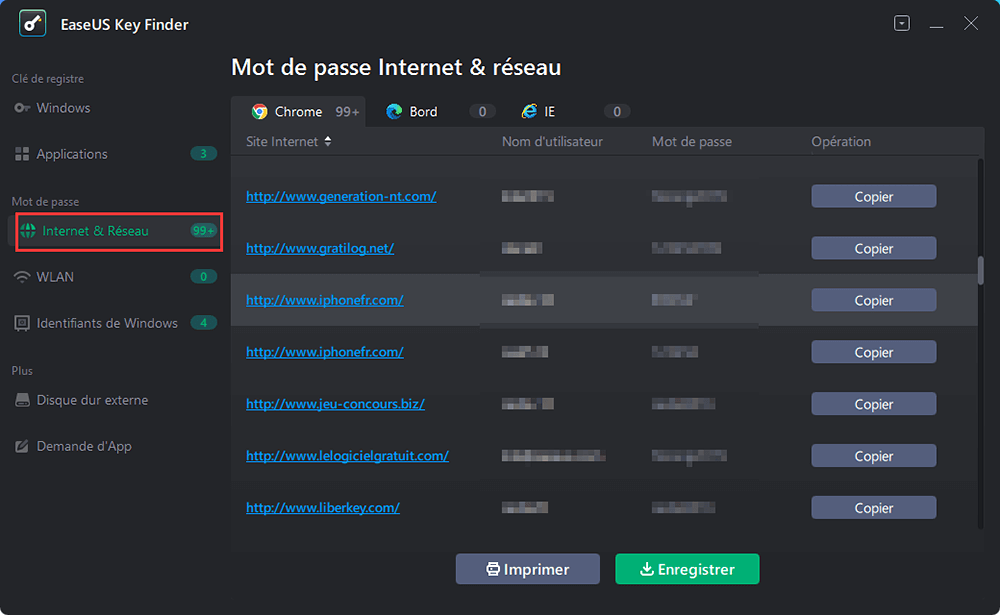
Étape 2. Vérifiez les comptes et mots de passe des navigateurs Chrome, Edge, Firefox et IE.
"Copier" - Cliquez dessus, puis collez directement.
"Sauvegarder" - Sauvegardez comme un fichier PDF.
"Imprimer" - Connectez l'imprimante pour imprimer.
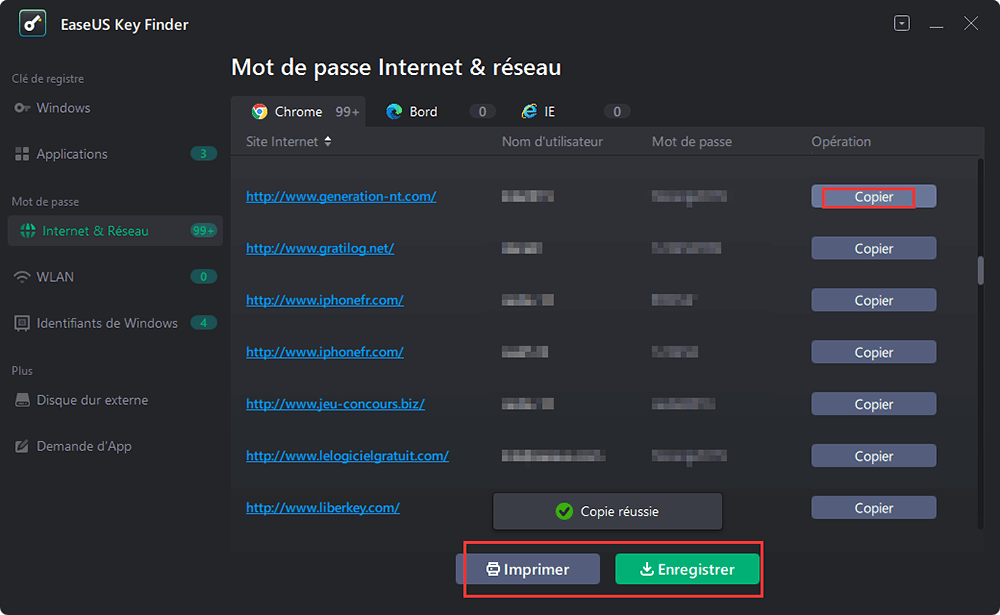
#2. Comment retrouver le mot de passe Gmail par le site officiel
Google vous propose également un processus simple de récupération de votre mot de passe Gmail oublié. Suivez ces étapes pour récupérer votre mot de passe. De cette façon, vous pouvez utiliser des services tels que Gmail, Photos et Google Play.
Petits conseils à mentionner lorsque vous trouvez un mot de passe sur le site officiel :
- Répondez à autant de questions que possible
- Utilisez un ordinateur, un téléphone ou une tablette sur lequel vous vous connectez fréquemment
- Utilisez le même navigateur (comme Chrome ou Safari) que vous utilisez habituellement
- Être à un endroit où vous vous connectez habituellement, comme à la maison ou au travail
Étape 1 : Accédez à la page de récupération de compte.
Étape 2 : Entrez votre adresse e-mail ou votre numéro de téléphone, puis cliquez sur "Suivant".
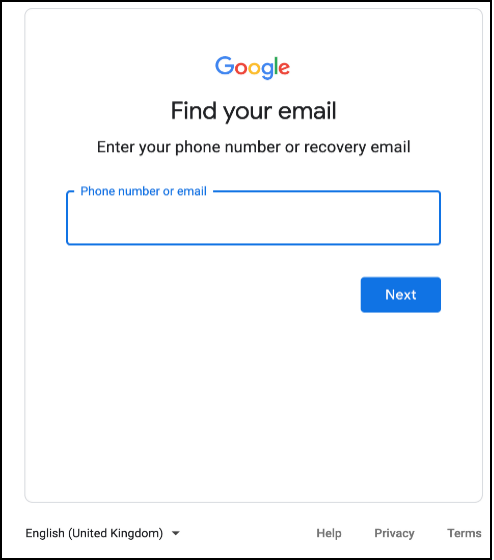
Étape 3 : Gmail vous demandera plus d'informations pour vous aider à récupérer votre compte. Répondez à chaque question et cliquez sur "Suivant".
Voici quelques conseils pour répondre à ces questions.
Ou Gmail vous enverra un code de vérification à six chiffres à votre adresse e-mail de récupération.
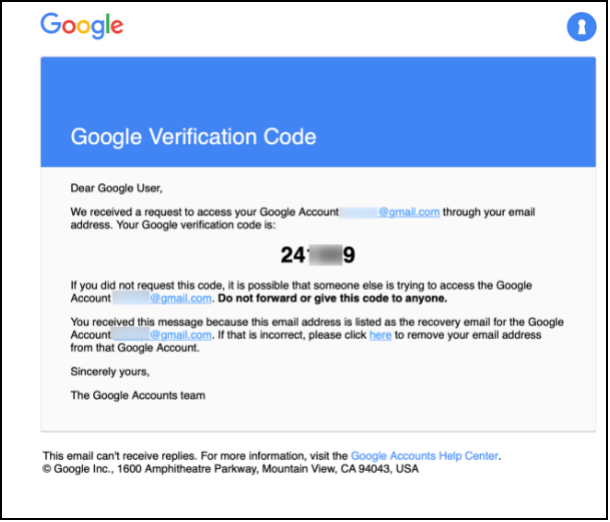
Entrez le code et cliquez sur "Suivant".
Étape 4 : Une fois que vous vous êtes établi en tant que propriétaire de votre compte en suivant les étapes ci-dessus, Gmail vous connectera au compte.
Astuce bonus : comment réinitialiser votre mot de passe Gmail
Si vous ne vous souvenez pas de votre mot de passe Gmail et pensez avoir tout essayé, il est peut-être temps de réinitialiser votre mot de passe Gmail.
Pour réinitialiser votre mot de passe Gmail oublié, vous devez avoir enregistré une adresse e-mail de secours ou un numéro de téléphone mobile dans votre compte. Sinon, Google ne peut pas envoyer de code de confirmation pour le réinitialiser.
Étape 1 : Accédez à la page de récupération de compte et cliquez sur "Oublier l'e-mail ?".
Étape 2 : Entrez votre adresse e-mail ou votre numéro de téléphone, puis cliquez sur "Suivant".
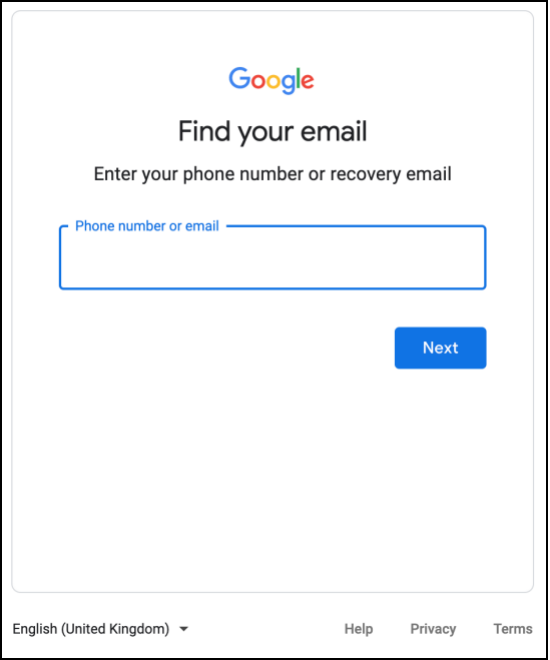
Étape 3 : Cliquez sur "Essayer une autre méthode" dans la fenêtre d'invite.
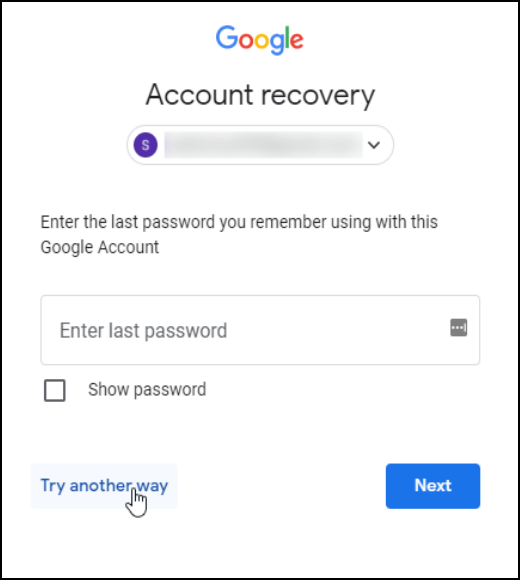
Étape 4 : Demandez un code de vérification à votre numéro de téléphone mobile lié ou à votre adresse e-mail de secours. Si vous n'avez qu'un seul des deux, il enverra automatiquement le code à l'option enregistrée. Entrez le code et cliquez sur "Suivant".
Étape 5 : Dans l'écran "Modifier le mot de passe", créez votre nouveau mot de passe, confirmez-le, puis cliquez sur "Enregistrer le mot de passe".
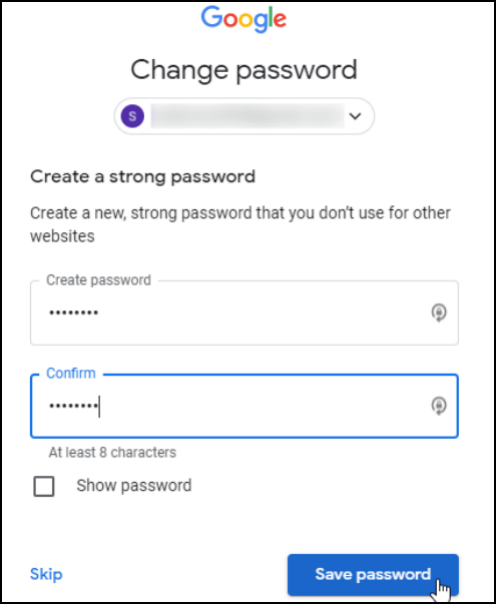
Étape 6 : Après avoir enregistré votre nouveau mot de passe, l'écran Vérification de la sécurité s'affiche. Cliquez sur "Continuer".
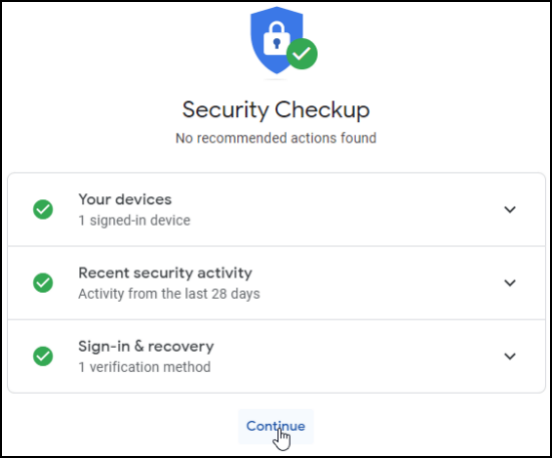
Étape 7 : Vous verrez maintenant la page de votre compte Google et votre nouveau mot de passe est maintenant actif.
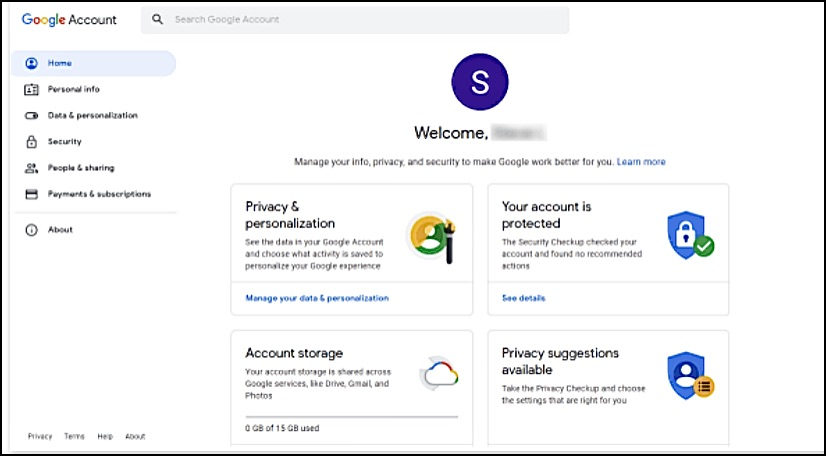
Conclusion
Nous espérons que cet article vous a aidé à récupérer un mot de passe Gmail oublié. Si vous cherchez un moyen simple et efficace de trouver un mot de passe Gmail, essayez EaseUS Key Finder. En quelques secondes, vous trouverez votre mot de passe et accéderez à votre compte. Alors n'attendez pas un jour de plus pour vous souvenir de votre mot de passe. Utilisez EaseUS Key Finder et simplifiez-vous la récupération du mot de passe.
Cette page vous a-t-elle aidé ?
Mise à jour par Lionel
Lionel est passionné de technologie informatique, il fait partie de l'équipe EaseUS depuis 8 ans, spécialisé dans le domaine de la récupération de données, de la gestion de partition, de la sauvegarde de données.
Articles liés
-
Comment trouver les mots de passe enregistrés sur Windows 7 | Mise à jour 2025
![author icon]() Arnaud/2025/09/22
Arnaud/2025/09/22 -
Comment retrouver la clé CD ou la clé de produit d'un jeu Steam
![author icon]() Lionel/2025/09/22
Lionel/2025/09/22 -
Comment récupérer son mot de passe Yahoo sans numéro de téléphone ni adresse e-mail alternative
![author icon]() Aveline/2025/11/06
Aveline/2025/11/06 -
Deux façons de récupérer la clé de série d'un logiciel d'inventaire
![author icon]() Lionel/2025/09/22
Lionel/2025/09/22
A propos d'EaseUS Key Finder
EaseUS Key Finder offre des solutions complètes pour trouver efficacement les clés de produit de Windows ou de Windows Server, découvrir les numéros de série d'Offce, d'Adobe et d'autres logiciels installés, et trouver les codes WiFi, etc, en quelques clics.
Commentaires sur le produit
